1.界面构思
原型分析

界面构思
标题栏
布局
标题设计
大标题:智慧教室管理系统
小标题:灯光,报警,风扇,温度,湿度,光照
样式设计
- 背景色配置
- 字体配置
- 字体大小,格式,颜色
导航栏
布局
导航栏标题
提示用户用于智能管理使用的,用图片进行设计
导航标签
6个导航标签
3 个用于传感器
3 个用于控制
每一个标签,都有图标和文件进行展示
6个导航展示界面
3 个传感器
显示传感器名称和传感器值
3 个控制
显示控制名称和控制按钮
样式设计
当鼠标每点击一个导航标签,我都需要进行导航界面展示
前后台交互设计
- 定时刷新传感器数据值(当用户点击传感器标签,需要把传感器值实时的展示给用户)
- 控制下发(当用户点击控制标签,需要根据用户下发的命令进行控制实际的硬件,并且在主题栏进行动态展示)
主题栏
布局
-
主题界面
给用户展示一个智慧教室的图片 -
风扇图标
当用户开关风扇时,这个图标要进行动态效果 -
报警器图标
当用户开关报警器时,这个图标要进行动态效果 -
灯光控制
当用户开关灯泡时,我们教室的主界面要展示动态效果
素材设计
导航栏素材

主题栏素材

2.前端开发技术
开发工具
https://code.visualstudio.com/

前端开发基本技能
html

CSS
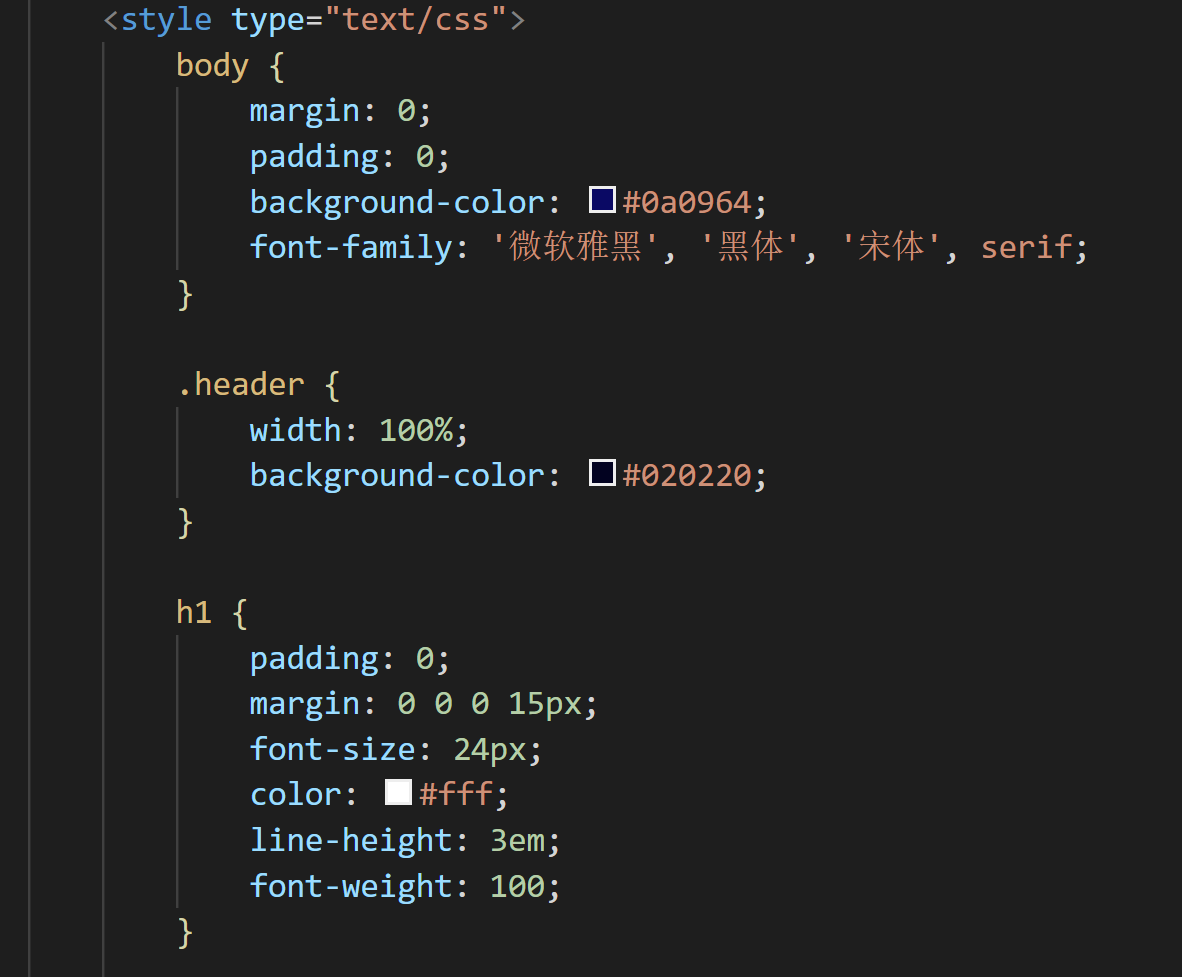
JavaScript

jQuery
http://jquery.cuishifeng.cn/index.html

基于框架开发
BootStrap
https://www.bootcss.com/

Vue
https://cn.vuejs.org/
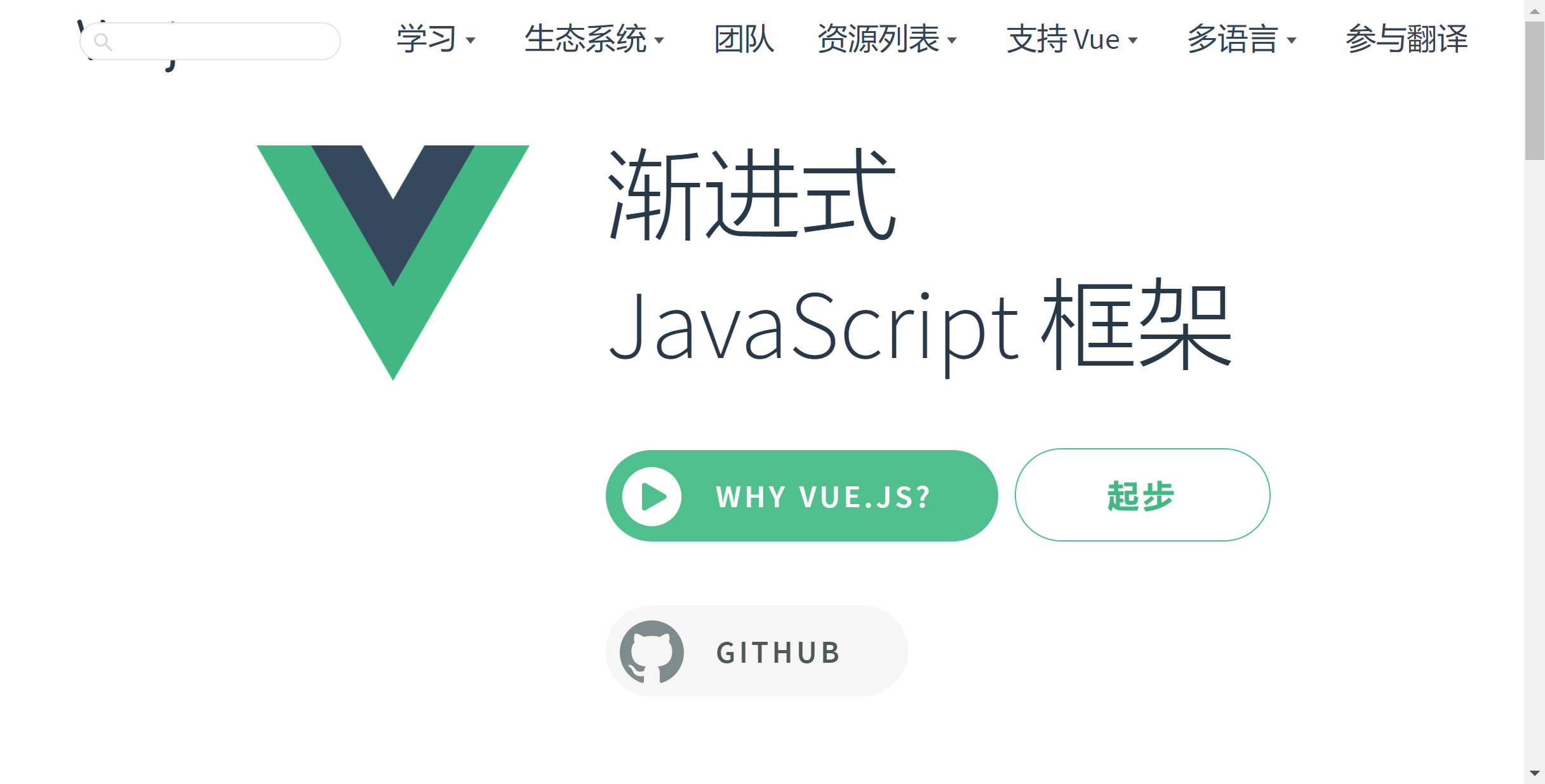
react
https://react.docschina.org/

项目用到的技术

3.Web页面布局
标题栏布局

<div class="header">
<div class="content">
<h1>智慧教室管理系统
<small>温度、湿度、风扇、报警,光照
</small>
</h1>
</div>
</div>
导航栏布局

<div class="body-left">
<img src="images/left-title.png" style="margin:26px 0;">
<div>
<ul class="left-nav">
<li class="line active">
<a href="#title1" data-toggle="tab">
<img src="images/tubiao01.png" width="40px">温度传感器
</a>
</li>
<li class="line">
<a href="#title2" data-toggle="tab">
<img src="images/tubiao02.png" width="40px">湿度传感器
</a>
</li>
<li class="line">
<a href="#title3" data-toggle="tab">
<img src="images/tubiao03.png" width="40px">光照传感器
</a>
</li>
<li class="line">
<a href="#title4" data-toggle="tab">
<img src="images/tubiao04.png" width="40px">LED
</a>
</li>
<li class="line">
<a href="#title5" data-toggle="tab">
<img src="images/tubiao05.png" width="38px">风扇
</a>
</li>
<li class="line">
<a href="#title6" data-toggle="tab">
<img src="images/tubiao06.png" width="40px">报警器
</a>
</li>
</ul>
<div class="content">
<div class="box fade in active" id="title1">
<p>温度值<br /><span>
<lable id="temperature"></lable>
</span></p>
</div>
<div class="box fade" id="title2">
<p>湿度值<br /><span>
<lable id="humidity"></lable>
</span></p>
</div>
<div class="box fade" id="title3">
<p>光照值<br /><span>
<lable id="light"></lable>
</span></p>
</div>
<div class="box fade" id="title4">
<h3>开关</h3>
<img id="button01" src="images/an-off.png" onclick="anniu01()" />
</div>
<div class="box fade" id="title5">
<h3>开关</h3>
<img id="button02" src="images/an-off.png" onclick="anniu02()" />
</div>
<div class="box fade" id="title6">
<h3>开关</h3>
<img id="button03" src="images/an-off.png" onclick="anniu03()" />
</div>
</div>
</div>
背景栏布局
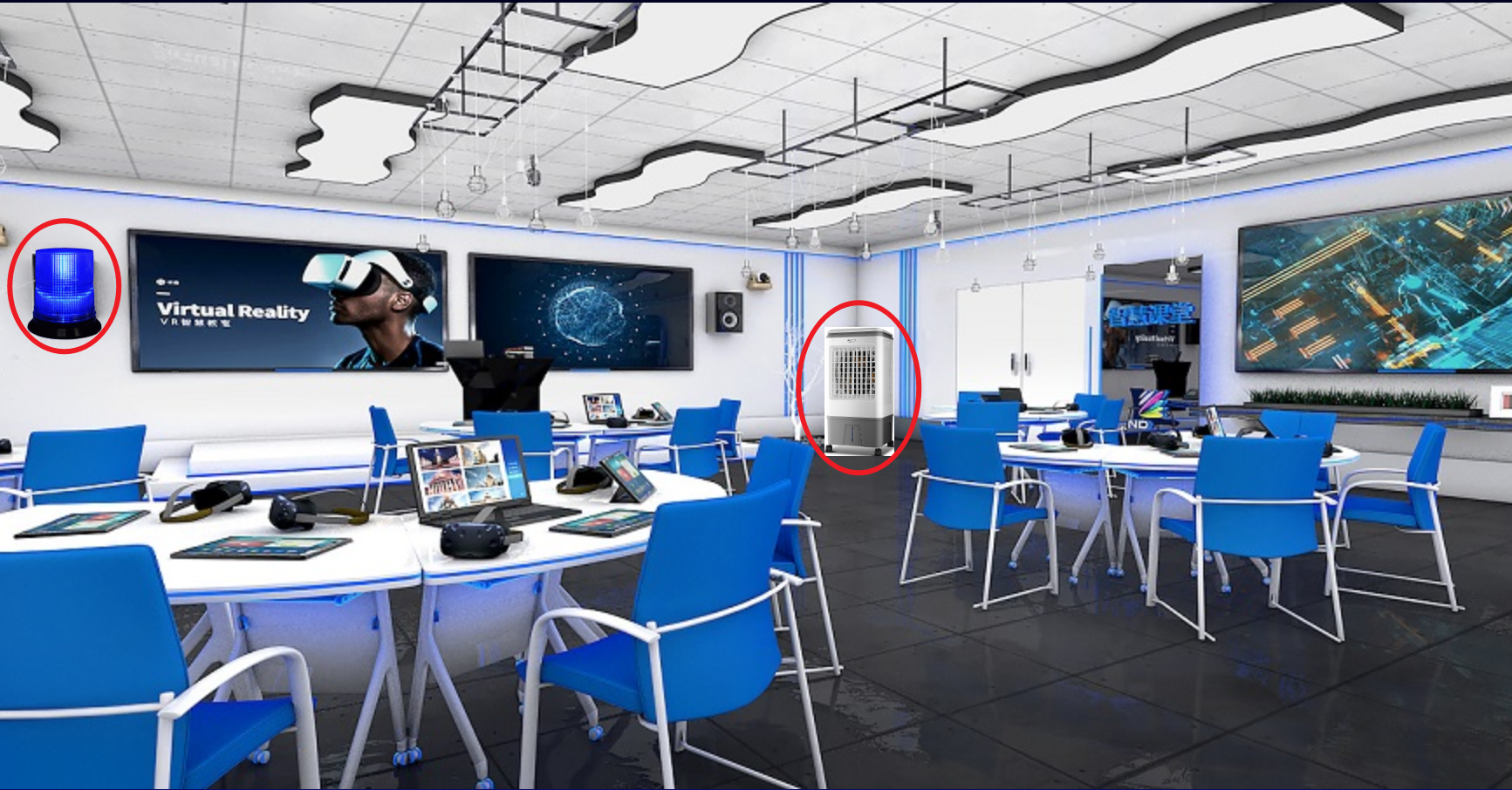
<div class="body-right">
<img id="sgbj" class="sgbj" src="images/sgbj-off.png" />
<img id="fan" class="fan" src="images/fan-off.png" />
<img id="bg" src="images/sys-bg.jpg" />
<audio id="alarm" src="music/alarm.mp3"></audio>
</div>
4.Web页面样式设计
外部文件引入
<link rel="stylesheet" type="text/css" href="css/bootstrap.css" />
<script src="js/jquery-1.11.0.min.js" type="text/javascript"></script>
<script src="js/bootstrap.min.js" type="text/javascript"></script>
标题栏样式设计
h1 {
padding: 0;
margin: 0 0 0 15px;
font-size: 24px;
color: #fff;
line-height: 3em;
font-weight: 100;
}
h1 small {
font-size: 12px;
color: #fff;
margin-left: 10px;
}
.content {
width: 1200px;
margin: 0 auto;
}
导航栏样式设计
.body-left {
float: left;
width: 311px;
margin-right: 10px;
text-align: center;
color: #fff;
}
.body-left .left-nav {
float: left;
width: 180px;
list-style: none;
margin: 0;
padding: 0;
text-align: left;
}
.body-left .left-nav .line {
background: #010146;
}
.body-left .left-nav .active {
background: #020220;
}
.body-left .left-nav a {
position: relative;
display: block;
line-height: 63px;
text-decoration: none;
color: #fff;
padding-left: 60px;
}
.body-left .left-nav a img {
position: absolute;
top: 7px;
left: 10px;
}
.body-left .content {
float: left;
width: 131px;
background: #020220;
height: 378px;
}
.body-left .content .box {
position: absolute;
margin: 20px 10px;
width: 111px;
}
.body-left .content .box h3 {
font-size: 16px;
padding: 0;
margin: 20px 0;
}
.body-left .content .box p {
padding: 0;
margin: 10px 0;
}
.body-left .content .box p span {
font-size: 20px;
color: #FFFF00;
}
.body-left .content .active {
z-index: 10;
}
#button {
width: 80px;
}
主题栏样式设计
.body-right {
position: relative;
float: left;
width: 879px;
}
.body-right .sgbj {
position: absolute;
top: 135px;
left: 12px;
width: 50px;
}
.body-right .fan {
position: absolute;
top: 186px;
left: 473px;
width: 40px;
}
样式效果设计
bootstrap教程
https://www.runoob.com/bootstrap/bootstrap-tab-plugin.html
导航标签样式设计
<li class="line active">
<a href="#title1" data-toggle="tab">
<img src="images/tubiao01.png" width="40px">温度传感器
</a>
</li>
导航标签内容设计
<div class="box fade in active" id="title1">
<p>温度值<br /><span>
<lable id="temperature"></lable>
</span></p>
</div>
5.前后台交互设计
传感器数据获取
传感器数据初始化
$("#temperature").text("25℃");
$("#humidity").text("45%");
$("#light").text("1233lux");
ajax后台数据获取
//获取传感器数据
function ReadData() {
$.ajax({
url: "/DATA/Sensor",
type: "get",
cache: false,
timeout: 2000,
dataType: "json",
success: function (data) {
console.log(data);
$("#temperature").text(data.temperature + "℃");
$("#humidity").text(data.humidity + "%");
$("#light").text(data.light + "lux");
}
})
}
//命令交互
function SendCmd(type, cmd) {
$.ajax({
url: "/CMD/" + type,
type: "post",
cache: false,
timeout: 2000,
data: cmd,
success: function (data) {
console.log(data);
}
})
}
定时刷新传感器数据
setInterval(ReadData, 5000);
按钮命令交互
灯光控制
function anniu01() {
var anNiu = $("#button01")[0];
var bG = $("#bg")[0];
if (LightStatus) {
//发送关闭灯光命令
SendCmd("Light", "Off");
anNiu.src = ("images/an-off.png");
bG.src = ("images/sys-bg-off.jpg");
bG = $("#fan")[0];
if (FanStatus) {
bG.src = ("images/bg-fan-on.png");
}
else {
bG.src = ("images/bg-fan-off.png");
}
LightStatus = false;
} else {
//发送开启灯光命令
SendCmd("Light", "On");
anNiu.src = ("images/an-on.png");
bG.src = ("images/sys-bg.jpg");
bG = $("#fan")[0];
if (FanStatus) {
bG.src = ("images/fan-on.png");
}
else {
bG.src = ("images/fan-off.png");
}
LightStatus = true;
}
}
风扇控制
function anniu02() {
var anNiu = $("#button02")[0];
var bG = $("#fan")[0];
if (FanStatus) {
//发送关闭风扇命令
SendCmd("Fan", "Off");
anNiu.src = ("images/an-off.png");
if (LightStatus) {
bG.src = ("images/fan-off.png");
}
else {
bG.src = ("images/bg-fan-off.png");
}
FanStatus = false;
}
else {
//发送开启风扇命令
SendCmd("Fan", "On");
anNiu.src = ("images/an-on.png");
if (LightStatus) {
bG.src = ("images/fan-on.png");
}
else {
bG.src = ("images/bg-fan-on.png");
}
FanStatus = true;
}
}
报警控制
function anniu03() {
var anNiu = $("#button03")[0];
var bG = $("#sgbj")[0];
var AS = $("#alarm")[0];
if (AlarmStatus) {
//发送关闭风扇命令
SendCmd("Alarm", "Off");
anNiu.src = ("images/an-off.png");
bG.src = ("images/sgbj-off.png");
AS.removeEventListener('ended', loop, false);
AS.pause();
AlarmStatus = false;
}
else {
//发送开启风扇命令
SendCmd("Alarm", "On");
anNiu.src = ("images/an-on.png");
bG.src = ("images/sgbj-on.gif");
AS.addEventListener('ended', loop, false);
AS.play();
AlarmStatus = true;
}
}






















 15万+
15万+











 被折叠的 条评论
为什么被折叠?
被折叠的 条评论
为什么被折叠?








